Stai cercando il Cheat Sheet di Midjourney? Questa guida è scritta solo per te!
Midjourney è un generatore di immagini AI che ha recentemente guadagnato popolarità grazie al suo ultimo sviluppo, la versione 5. A metà viaggio v5 migliora la qualità visiva, le dimensioni dell’immagine e lo stile generale dei messaggi. Se hai utilizzato Midjourney di recente, probabilmente hai visto che ci sono diverse opzioni per creare più varianti e versioni delle tue fotografie.
Per un migliore controllo creativo sulle immagini generate dall’applicazione text-to-AI-art, puoi utilizzare più versioni di Midjourney, istruzioni elaborate, impostazioni aggiuntive e altro ancora. Tuttavia, tenere traccia di tutte le caratteristiche e sfumature potrebbe essere difficile quando hai appena iniziato.
Quindi ecco un cheat sheet completo di Midjourney per aiutarti a migliorare i tuoi suggerimenti e creare fotografie estremamente complesse e sbalorditive usando Midjourney.
Inoltre, puoi fare clic qui per raggiungere il Cheat Sheet di Midjourney e l’elenco dei comandi:
Foglio informativo di metà viaggio
Ecco i migliori suggerimenti e tattiche per sfruttare al meglio i suggerimenti del tuo Midjourney Cheat Sheet per creare bellissime foto su misura per le tue esigenze. Diamo inizio alla festa:

- Utilizzare permutazioni.
- Puoi dare il tuo peso delle parole.
- Specifiche sei il tuo amico!
- Utilizzo “/descrivere” per conoscere l’algoritmo
- Utilizzo “/miscela” per mescolare e abbinare stili artistici o soggetti.
- Includi elementi visivi ovunque possibile.
- Utilizzare aspetto rapporti.
- Fai il meglio di ampliamento
- Accuratamente descrivi il tuo illuminazione
Analizziamolo!
Usa le permutazioni
Le permutazioni sono un’altra nuova funzionalità di Midjourney che si concentra sulla creazione di vari elementi visivi da una singola query. Ci possono essere occasioni in cui non sei sicuro dell’immagine definitiva di cui hai bisogno, ma hai in mente un buon punto di partenza.
In tali circostanze, è possibile utilizzare le permutazioni per produrre numerose versioni dallo stesso prompt di parole, consentendo di selezionare rapidamente un’immagine finale e quindi costruire su di essa.
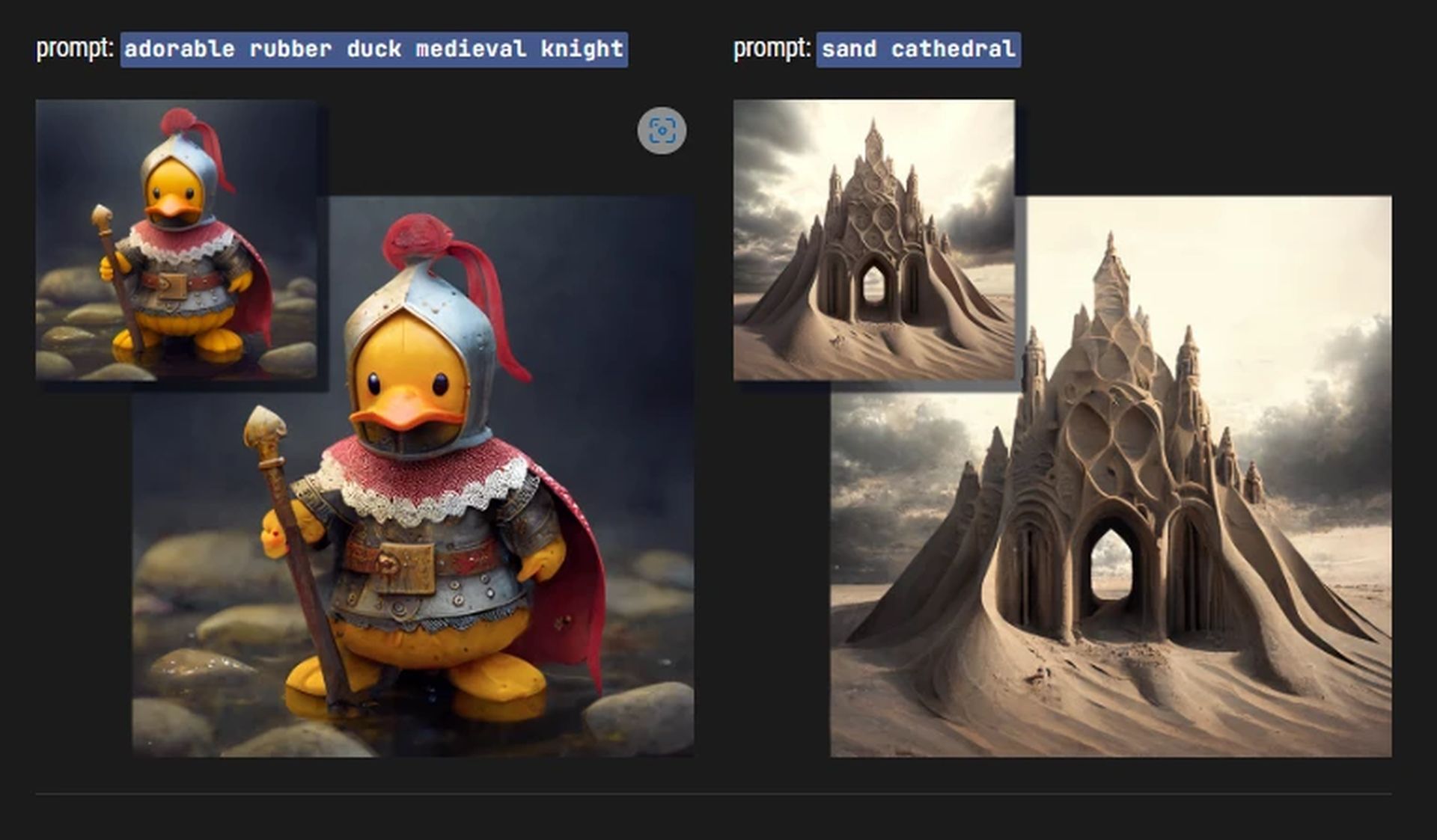
Per utilizzare le permutazioni nel prompt di testo, inserisci le varianti tra parentesi graffe. Ad esempio, se richiediamo che un panda rosso mangi tre frutti diversi, possiamo utilizzare il prompt seguente:
/immagina un panda rosso che mangia una {banana, fragola o pera} mentre guida una Yamaha
Ciò produrrà tre distinte serie finali di foto raffiguranti un panda rosso che mangia una banana, una fragola e una pera. Tuttavia, le permutazioni non sono limitate ai prompt di testo. Possono anche essere usati in combinazione con altre caratteristiche come le proporzioni. Quindi, se dobbiamo sperimentare altre proporzioni con la stessa query, apparirà così.
/immagina un panda rosso che mangia una {banana, fragola, pera} mentre guida una Yamaha –ar {3:2, 1:2, 16:9}
Questo produce tre gruppi distinti di foto in tre distinti aspetto rapporti, per un totale di nove distinte serie di fotografie. Allo stesso modo, se voglio testare più versioni di Midjourney per vedere quale genera l’immagine migliore per le mie esigenze, posso usare le permutazioni. Il prompt apparirà come mostrato di seguito.
/immagina un panda rosso che mangia una {banana, fragola, pera} mentre guida una Yamaha –{v5, v4b, niji}
Ciò si tradurrà in tre serie distinte di foto create con Midjourney v5, v4b e Fiji. Le permutazioni sono la soluzione migliore se vuoi produrre più immagini istantaneamente per selezionare quella che meglio soddisfa le tue esigenze attuali.
Puoi dare peso alle tue parole
Abbiamo affrontato in precedenza come applicare il peso dell’immagine durante il caricamento di fotografie su Midjourney. Il peso dell’immagine influenza il modo in cui le tue fotografie finali sono ispirate da quelle che hai caricato. Ma sapevi che puoi anche aggiungere e controllare il peso di componenti aggiuntivi nel tuo prompt di testo?
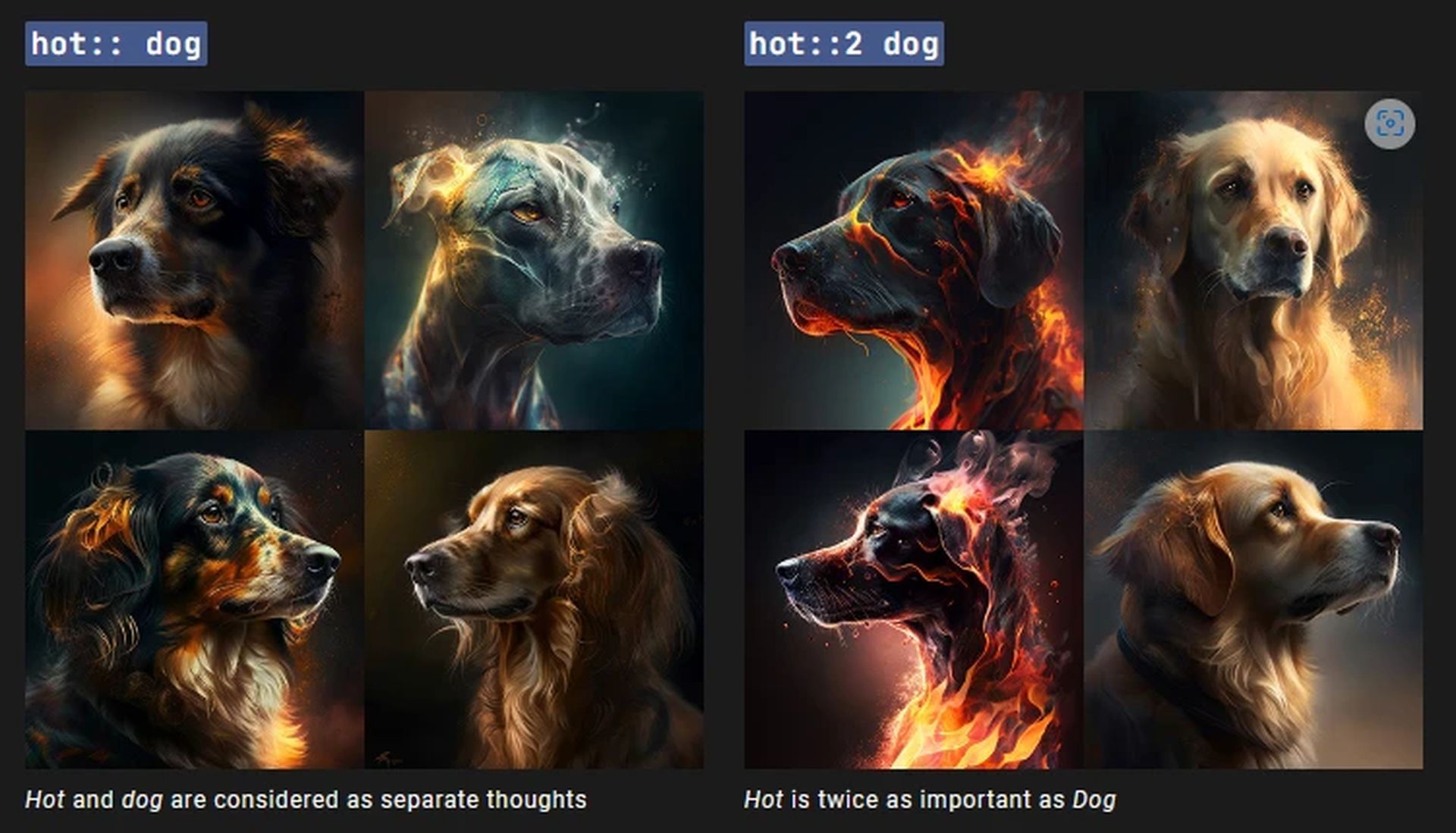
Nel tuo prompt di testo, puoi specificare il peso per vari fattori come illuminazione, soggetti, stile e altri. Ciò ti fornirà un controllo più creativo sulle tue fotografie finali, permettendoti di specificare lo stile preciso che desideri per le tue immagini.
Usando il “::” separatore, puoi aggiungere peso ai tuoi componenti. Ad esempio, quando produciamo immagini con il comando “un panda rosso che mangia una banana nello spazio mentre guida un passeggino da spiaggia”, possiamo usare il parametro peso per accentuare caratteristiche chiave come lo spazio e il passeggino da spiaggia. Il prompt finale sarà simile a questo.
“un panda rosso che mangia una banana nello spazio::1.5 mentre guida un buggy da spiaggia::2.0”
I parametri di peso possono essere utilizzati ovunque e in combinazione con altri comandi per generare grafici unici che soddisfano le tue esigenze.
I dettagli sono tuoi amici!
Prendi in considerazione l’utilizzo di mezzo, stile di disegno, periodo, emozioni, colori e ambiente per impostare il tono e i vincoli per il tuo lavoro. Maggiori informazioni su questo, con esempi, sono fornite di seguito.
Quando si utilizzano suggerimenti di testo con Midjourney Cheat Sheet, la specificità è tua amica. Potresti credere che impiegare termini e nomi astratti per descrivere la situazione ti aiuterebbe a produrre immagini estetiche, ma tali parole e frasi sono soggettive. L’algoritmo può comprendere i suggerimenti nel modo desiderato, ma può anche procedere in un percorso opposto.
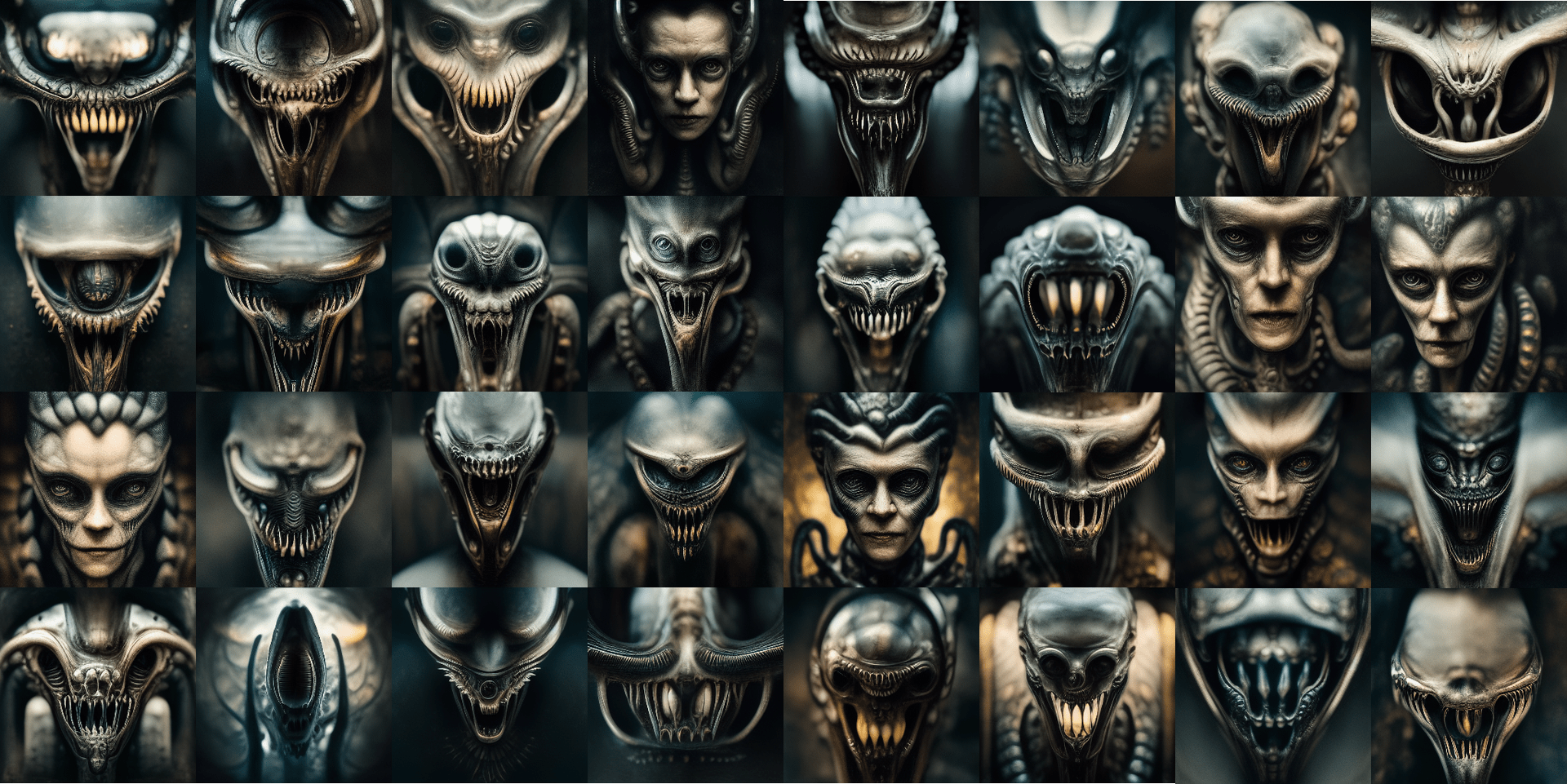
Essere il più descrittivo possibile aiuterà a limitare l’algoritmo alle tue esigenze e a generare le foto che desideri. Ecco alcuni componenti che dovresti aggiungere nelle tue richieste per essere più particolare in modo da poter ricevere l’immagine finale migliore per le tue esigenze.
Usa “/descrivi” per conoscere l’algoritmo
Midjourney Cheat Sheet è stato recentemente aggiornato con diversi comandi nuovi e affascinanti, come il comando “/describe”. Questo comando ha l’effetto esattamente opposto del comando “/imagine”. A differenza del comando /imagine, che trasforma i prompt di testo in immagini, il comando /describe converte le immagini in prompt di testo. Quando si utilizza il /descrivere comando, devi fornire a Midjourney un’immagine.
Successivamente, il sistema valuterà l’immagine e fornirà quattro prompt basati su testo. È quindi possibile utilizzare ciascuna di queste istruzioni per creare nuove foto. Se hai problemi con i prompt, il comando /describe potrebbe tornare utile.
Puoi usarlo per apprendere e valutare come l’algoritmo interpreta i tuoi prompt, nonché come organizzare i prompt futuri per ottenere risultati migliori. Ad esempio, se fornisci un’immagine e poi produci quattro prompt, puoi avere un’idea di cosa avrebbe dovuto usare Midjojurney per creare un’immagine simile.

Allo stesso modo, quando produci foto utilizzando questi quattro suggerimenti, puoi selezionare l’immagine che meglio soddisfa le tue esigenze e quindi esaminare il prompt pertinente per scoprire le sottigliezze e le specifiche che portano ai risultati finali.
Puoi quindi continuare a migliorare i tuoi suggerimenti futuri utilizzando specifiche e dettagli comparabili per produrre elementi visivi che soddisfino le tue esigenze.
Usa “/blend” per mescolare e abbinare stili artistici o soggetti
/miscela è un altro comando utile per combinare e creare grafici influenzati l’uno dall’altro. Invece di /immaginare comando, che ti consente di inserire un’immagine e ispirarti all’immagine finale, /miscela mescolerà da due a cinque foto e genererà un’immagine finale influenzata da tutte.
Puoi trarne vantaggio facendo in modo che lo stile Midjourney la tua immagine finale sia influenzata da una certa fotografia.
Puoi anche usare /miscela per creare un’immagine finale unica combinando due temi o paesaggi separati. Puoi mescolare fino a cinque foto insieme a /miscelae puoi persino specificare il peso dell’immagine per ciascuna immagine.
Includi elementi visivi ove possibile
Midjourney ti consente anche di caricare foto da utilizzare nei tuoi prompt. Il peso dell’immagine può quindi essere definito in base alle tue esigenze, che decideranno quanto saranno ispirate le fotografie finali da quella che hai dato.
Puoi anche allegare una domanda scritta per accompagnare la tua immagine, permettendoti di essere più esplicito in termini di requisiti. Il caricamento di fotografie su Midjourney per l’uso nei prompt ti consente di stilizzarle, scegliere determinati temi e persino creare arte con le tue immagini.

Puoi anche fornire situazioni di vita reale di Midjourney da modificare e stilizzare in base alle tue specifiche. Quindi ricorda di pubblicare e incorporare fotografie nei tuoi suggerimenti la prossima volta che desideri stilizzare o creare immagini da qualsiasi cosa tu abbia registrato nella vita reale.
Usa le proporzioni
Midjourney può anche seguire le tue scelte di proporzioni, il che elimina la necessità di ritagliare o ridimensionare le tue fotografie finali. Ciò è particolarmente utile se stai utilizzando Midjourney versione 5. Inserendo proporzioni precise, puoi creare banner, cartelloni pubblicitari, poster e altro. A seconda della versione, Midjourney può mantenere le tue proporzioni.
Puoi utilizzare la seguente sintassi per aggiungere proporzioni alle tue domande. (Le tue proporzioni) dovrebbero essere sostituite con le proporzioni appropriate supportate dalla versione di Midjourney che stai attualmente utilizzando.
/immaginare [Your text prompt] –ar (le tue proporzioni)
Ottieni il massimo dall’upscaling
Dopo aver creato e selezionato un’immagine, dovresti ingrandirla. Mentre il tuo set finale di fotografie avrà specificato l’upscaling per te, ci sono alcuni metodi per migliorare le tue immagini quando vengono ingrandite. Per iniziare, potresti utilizzare la luce di alto livello.
Questo upscaling aggiunge piccole funzionalità all’immagine finale ed è più adatto per volti e soggetti umani. Quando esegui l’upscaling di un’immagine in Midjourney per impostazione predefinita, utilizza l’upscaling dettagliato. Questo upscaling migliorerà la tua immagine aggiungendo anche molte caratteristiche più fini al risultato finale.
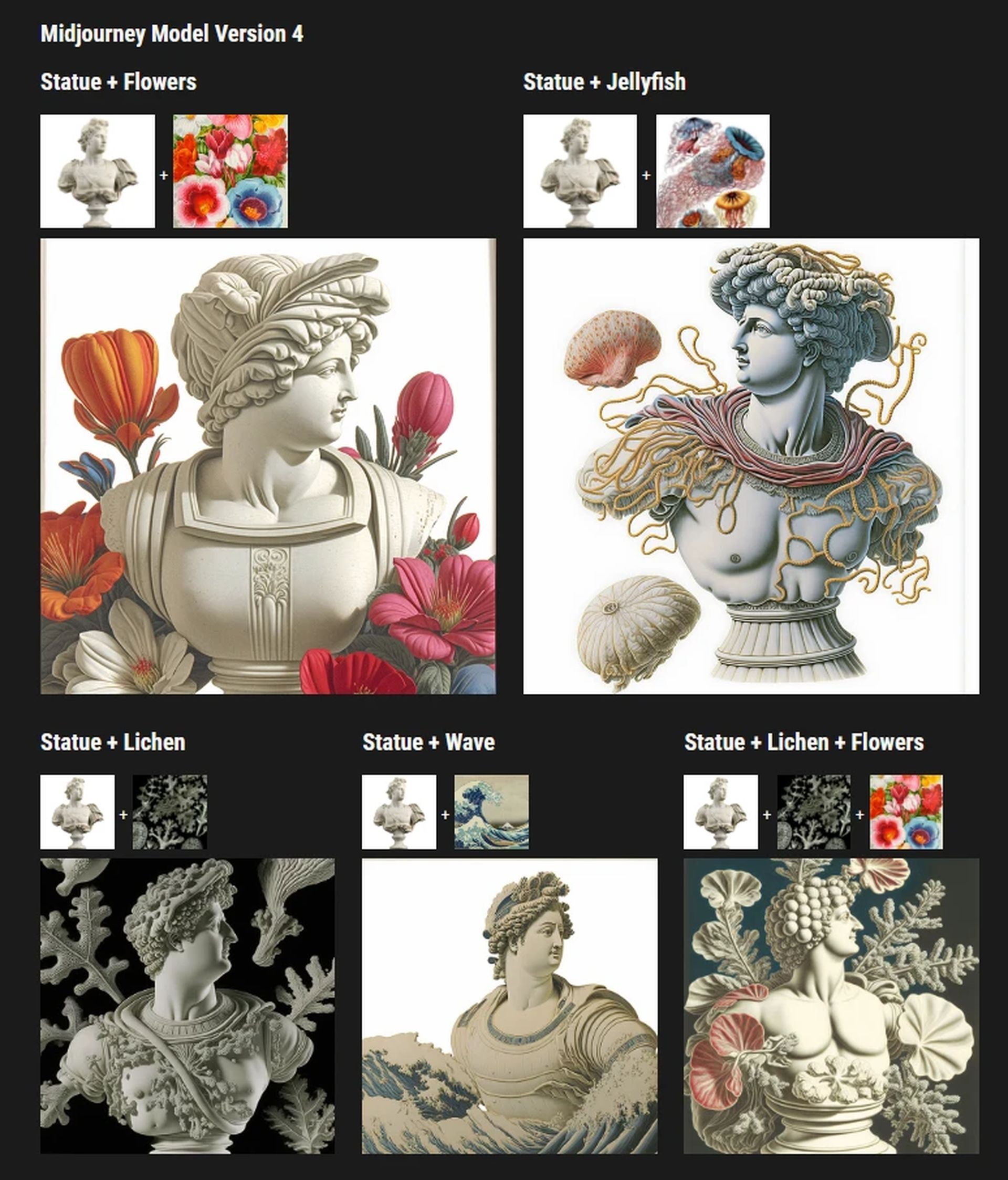
Questo può contenere ammaccature, graffi, trame HQ e altri dettagli. Tuttavia, potrebbero esserci occasioni in cui non si desidera aggiungere dettagli più fini all’immagine finale o ammorbidire le trame, il che può essere utile quando si lavora con esseri umani. È possibile utilizzare la luce di alto livello in tali circostanze. Il light upscale può essere utilizzato nei seguenti formati:
/immaginare [Your text prompt] -uplight
Descrivi attentamente la tua illuminazione
È fondamentale descrivere la scena nel modo più accurato possibile per ottenere una fantastica fotografia da Midjourney. Mentre la maggior parte degli utenti descrive i propri soggetti in modo molto dettagliato, notare l’illuminazione è qualcosa che tutti trascurano. L’illuminazione è fondamentale per creare l’immagine giusta, proprio come in qualsiasi fotografia o opera d’arte.
L’illuminazione dei soggetti, il numero di sorgenti luminose nella scena e il modo in cui interagiscono le ombre sono tutti componenti fondamentali per creare uno scatto straordinario.

Quindi, quando chiedi a Midjourney delle fotografie, ti consigliamo di essere molto chiaro sulla tua illuminazione. Per acquisire la fotografia più grande possibile per la tua richiesta, dovresti determinare la temperatura del colore, il numero di sorgenti luminose nella scena, la posizione del soggetto, tutto ciò che può generare ombre e altro.
Se stai tentando di scattare fotografie con scarsa illuminazione, potresti anche essere specifico sulle ombre nel tuo scenario.
Cheat sheet di metà viaggio: conclusione
Per ottenere il massimo da questa app, gli utenti possono utilizzare più versioni, istruzioni elaborate, impostazioni aggiuntive e altro ancora. Tuttavia, con così tante opzioni, può essere difficile tenere traccia di tutto.
Il cheat sheet include suggerimenti come utilizzare le permutazioni, dare peso alle tue parole, essere specifici, usare “/descrivere” per conoscere l’algoritmo, utilizzando “/miscela” per mescolare e abbinare stili artistici o soggetti, inclusi elementi visivi ove possibile, utilizzando le proporzioni e descrivendo attentamente la tua illuminazione.
La specificità è la chiave per utilizzare i prompt di testo con Midjourney, che ti consente di generare foto che corrispondono alle tue esigenze. IL “/descrivereIl comando ” è una nuova aggiunta a Midjourney, che converte le immagini in prompt di testo e valuta l’immagine per fornire quattro descrizioni di testo.
Hai trovato utile il Cheat Sheet di Midjourney? Non dimenticare di dare un’occhiata alla nostra guida che spiega come creare arte AI con Midjourney!
Source: Diventa un esperto con Midjourney Cheat Sheet

